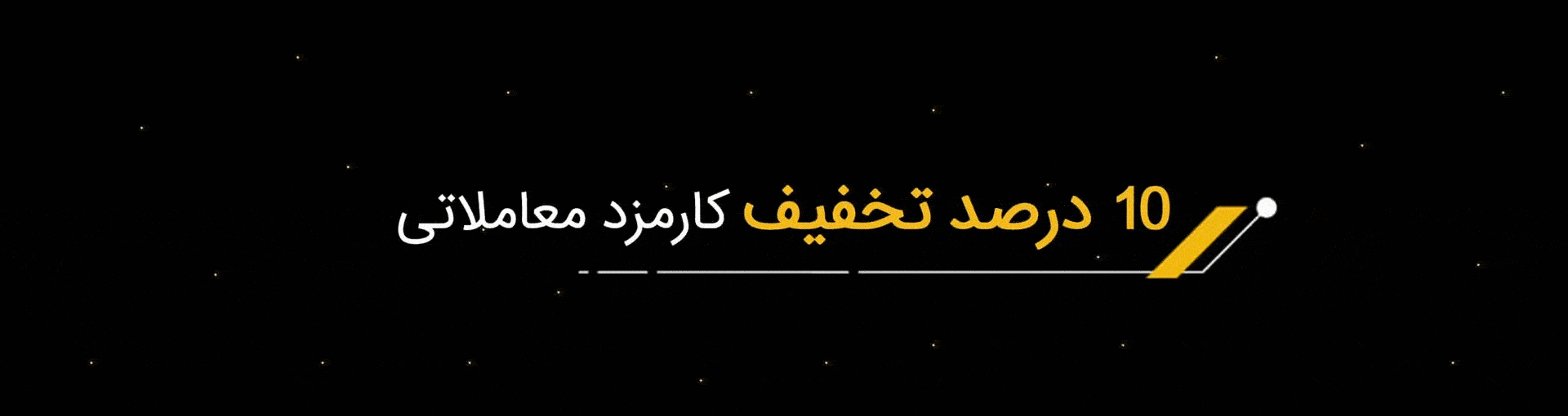علت دانلود نشدن فایل در گوگل کروم و راهحلهای آن!
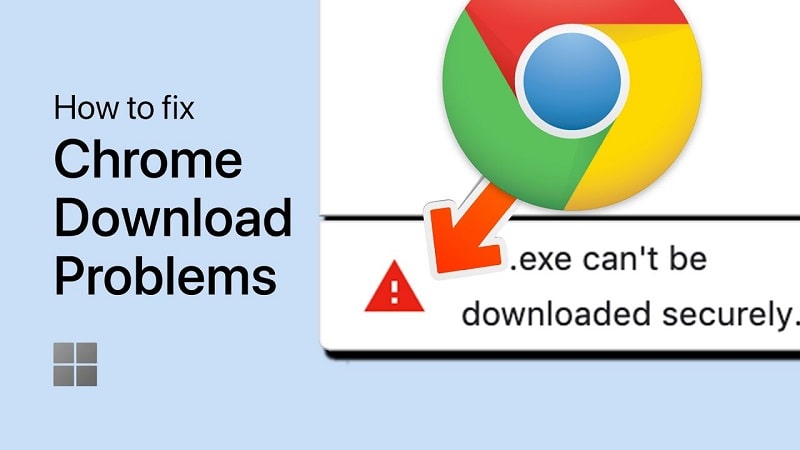
گوگل کروم یکی از محبوبترین مرورگرهای اینترنتی است، اما گاهی کاربران با مشکل دانلود نشدن فایلها در این مرورگر مواجه میشوند. این مشکل میتواند به دلایل مختلفی مانند تنظیمات مرورگر، مشکلات اینترنت، نرمافزارهای امنیتی و موارد دیگر رخ دهد. در این مقاله، دلایل این مشکل و راهحلهای آن را بررسی میکنیم.
دلایل دانلود نشدن فایل در گوگل کروم
۱. اتصال ضعیف یا ناپایدار اینترنت
گاهی اوقات اینترنت ضعیف یا ناپایدار باعث میشود که دانلودها در گوگل کروم انجام نشوند یا در میانه راه متوقف شوند.
راهحل:
- اتصال اینترنت خود را بررسی کنید.
- مودم یا روتر خود را ریستارت کنید.
- از یک اتصال اینترنت دیگر امتحان کنید.
۲. پر شدن فضای ذخیرهسازی دستگاه
اگر فضای ذخیرهسازی رایانه یا گوشی شما پر باشد، مرورگر نمیتواند فایلها را دانلود کند.
راهحل:
- بررسی فضای ذخیرهسازی و حذف فایلهای غیرضروری:
- به تنظیمات دستگاه خود بروید و بخش مربوط به فضای ذخیرهسازی را پیدا کنید.
- مقدار فضای باقیمانده را بررسی کنید. اگر بسیار کم است، فایلهای غیرضروری مانند عکسها، ویدئوها، برنامههای استفاده نشده و فایلهای دانلود شده قدیمی را حذف کنید.
- میتوانید از برنامههای مدیریت فایل برای شناسایی و حذف فایلهای حجیم و تکراری استفاده کنید.
- در ویندوز از Disk Cleanup و در مک از Manage Storage برای پاکسازی فایل های اضافی استفاده کنید.
- تغییر محل پیشفرض دانلود:
- اگر دستگاه شما دارای چند درایو یا پارتیشن است، میتوانید محل پیشفرض دانلود را به درایوی با فضای خالی بیشتر تغییر دهید.
- در مرورگر خود، به تنظیمات دانلود بروید و محل پیشفرض را تغییر دهید.
- در گوشی های اندرویدی نیز میتوان از کارت حافظه SD به عنوان محل دانلود پیش فرض استفاده کرد.
۳. تنظیمات اشتباه در گوگل کروم
ممکن است برخی از تنظیمات کروم مانع از دانلود فایلها شوند.
چرا تنظیمات اشتباه در کروم باعث عدم دانلود میشود؟
- گوگل کروم دارای تنظیمات امنیتی است که به منظور محافظت از کاربران در برابر دانلود فایلهای مخرب طراحی شدهاند.
- اگر این تنظیمات به اشتباه پیکربندی شوند، ممکن است دانلود فایلهای سالم نیز مسدود شود.
- بهطور خاص، تنظیمات مربوط به سایتها و مجوزهای دانلود میتوانند در این امر نقش داشته باشند.
راهحل:
- ورود به تنظیمات کروم:
- مرورگر گوگل کروم را باز کنید.
- بر روی آیکون سه نقطه در گوشه بالا سمت راست صفحه کلیک کنید.
- گزینه “Settings” (تنظیمات) را انتخاب کنید.
- انتخاب گزینه “Site settings” (تنظیمات سایت):
- در صفحه تنظیمات، به بخش “Privacy and security” (حریم خصوصی و امنیت) بروید.
- گزینه “Site settings” (تنظیمات سایت) را انتخاب کنید.
- بررسی تنظیمات مربوط به دانلود:
- در صفحه “Site settings” (تنظیمات سایت)، به پایین اسکرول کنید و بخش “Additional content settings” (تنظیمات محتوای اضافی) را پیدا کنید.
- در این بخش، گزینه “Automatic downloads” (دانلودهای خودکار) را انتخاب کنید.
- در این صفحه، میتوانید تنظیمات مربوط به دانلودهای خودکار را برای سایتهای مختلف مشاهده و مدیریت کنید.
- اطمینان حاصل کنید که گزینه “Allow sites to ask to automatically download multiple files” (به سایتها اجازه دهید برای دانلود خودکار چندین فایل درخواست کنند) فعال باشد.
- همچنین، میتوانید لیست سایتهای مسدود شده و مجاز را بررسی کنید و در صورت نیاز، تغییرات لازم را اعمال کنید.
۴. وجود نرمافزارهای امنیتی و آنتیویروس
برخی از نرمافزارهای امنیتی بهطور خودکار برخی فایلها را به عنوان تهدید شناسایی کرده و دانلود را مسدود میکنند.
راهحل:
- بهطور موقت آنتیویروس خود را غیرفعال کنید و دوباره دانلود را امتحان کنید.
- بررسی کنید که کروم در لیست مجاز آنتیویروس شما باشد.
۵. افزونههای مخرب یا ناسازگار
برخی از افزونههای مرورگر ممکن است باعث اختلال در دانلود فایلها شوند.
چرا افزونههای مخرب یا ناسازگار باعث اختلال در دانلود میشوند؟
- افزونهها، نرمافزارهای کوچکی هستند که قابلیتهای جدیدی را به مرورگر شما اضافه میکنند. اما برخی از افزونهها ممکن است به درستی طراحی نشده باشند یا حاوی کدهای مخرب باشند.
- این افزونهها میتوانند با فرآیند دانلود فایلها تداخل ایجاد کنند، دانلودها را مسدود کنند، یا حتی فایلهای دانلود شده را تغییر دهند.
- افزونههای مسدودکننده تبلیغات، افزونههای امنیتی، و افزونههای مدیریت دانلود، از جمله افزونههایی هستند که ممکن است باعث بروز این مشکل شوند.
راهحل:
- بررسی افزونههای نصبشده:
- در مرورگر گوگل کروم، آدرس
chrome://extensions/را در نوار آدرس وارد کنید و Enter را بزنید. - در این صفحه، لیستی از تمام افزونههای نصبشده در مرورگر خود را مشاهده خواهید کرد.
- در مرورگر گوگل کروم، آدرس
- غیرفعال کردن افزونههای غیرضروری:
- به دنبال افزونههایی بگردید که مشکوک به نظر میرسند یا از منابع نامعتبر نصب شدهاند.
- همچنین، افزونههایی را که به ندرت از آنها استفاده میکنید، غیرفعال کنید.
- برای غیرفعال کردن یک افزونه، دکمه لغزنده کنار آن را خاموش کنید.
- تلاش مجدد برای دانلود:
- پس از غیرفعال کردن افزونههای مشکوک، دوباره تلاش کنید فایل مورد نظر خود را دانلود کنید.
- اگر دانلود با موفقیت انجام شد، به این معنی است که یکی از افزونههای غیرفعالشده باعث بروز مشکل بوده است.
- شناسایی افزونه مشکلساز:
- برای شناسایی افزونه مشکل ساز، افزونه هارا یکی یکی غیر فعال کنید، و پس از هر بار غیر فعال کردن افزونه، عمل دانلود را انجام دهید، تا در نهایت افزونه مخرب شناسایی شود.
۶. تنظیمات اشتباه در پوشه دانلود
اگر پوشه دانلود پیشفرض دچار مشکل شده باشد، کروم نمیتواند فایلها را ذخیره کند.
راهحل:
- به Settings بروید و از قسمت Advanced > Downloads مسیر دانلود را تغییر دهید.
۷. مشکل در نسخه کروم
گاهی اوقات نسخه قدیمی کروم یا وجود باگ در مرورگر باعث اختلال در دانلود میشود.
چرا نسخه قدیمی کروم یا وجود باگ باعث اختلال در دانلود میشود؟
- نسخه قدیمی کروم:
- نسخههای قدیمی کروم ممکن است حاوی باگها و آسیبپذیریهای امنیتی باشند که میتوانند باعث بروز مشکلات مختلف، از جمله اختلال در دانلود فایلها، شوند.
- بهروزرسانیهای جدید کروم معمولاً شامل رفع باگها و بهبود عملکرد هستند.
- وجود باگ در مرورگر:
- حتی جدیدترین نسخههای کروم نیز ممکن است حاوی باگهایی باشند که میتوانند باعث بروز مشکلات مختلف، از جمله اختلال در دانلود فایلها، شوند.
- باگها میتوانند ناشی از عوامل مختلفی مانند ناسازگاری با سیستمعامل، تداخل با افزونهها، یا مشکلات در کد مرورگر باشند.
راهحل:
- بررسی نسخه مرورگر:
- مرورگر گوگل کروم را باز کنید.
- بر روی آیکون سه نقطه در گوشه بالا سمت راست صفحه کلیک کنید.
- گزینه “Settings” (تنظیمات) را انتخاب کنید.
- در صفحه تنظیمات، به پایین اسکرول کنید و بخش “About Chrome” (درباره کروم) را پیدا کنید.
- در این بخش، میتوانید نسخه کروم نصب شده را مشاهده کنید.
- بهروزرسانی مرورگر:
- اگر نسخه کروم شما قدیمی است، کروم به طور خودکار شروع به دانلود و نصب بهروزرسانیهای جدید میکند.
- پس از اتمام بهروزرسانی، کروم را مجدداً راهاندازی کنید.
- در صورت بروز هرگونه مشکل در به روز رسانی کروم، بهتر است که آخرین نسخه کروم را به صورت مستقیم از سایت گوگل دانلود و نصب کنید.